OneNote, Microsoft’un en hafife alınan uygulamalarından biri. Sadece not tutup, yapılacaklar listesi tutmaya yaramıyor, ayrıca bunları kalemle yapabilmenizi, el yazınızı metine çevirmenizi ve yemek tarifleri listenizi düzenlemenizi sağlıyor. OneNote neredeyse her iş için uygun. Bu uygulamanın inanılmaz kullanışlı olması, onu konumuzla daha da ilişkili yapıyor.
OneNote ayrıca mobil cihazlar için de uygun ve çok kullanışlı. Aşağıdaki öneriler temel olarak Windows ve Mac OS X üzerinde çalışan OneNote 2013 için.
Alışveriş Listenizi Düzenleyin
Hiç süpermarkete girip kendinizi oraya ne için geldiğinizi unutmuş olarak buldunuz mu? Kağıda yazılmış bir liste dahi olsa, yanınızda bir kalem yoksa, işaretleyemediğiniz için ne almanız gerektiğini unutmanız çok kolay.
2010 yılında, Windows Phone piyasaya sürüldüğünde, tanıtımlardan birinde (aynı zamanda Windows 7 tanıtımı yapan Microsoft “çoklu-ürün” reklamı), bir baba alışverişe çıkıyor, telefonunda OneNote kullanıyor ve bir yolculukta olan yaramaz çocukları tarafından gönderilmiş alışveriş listesi var. Muhtemelen listeyi oluşturabilmek için aynı Microsoft hesabı hem telefonda hem de OneNote üzerinde kullanılıyor.
Bununla birlikte OneNote’da bir alışveriş listesi oluşturmak için bir Windows Phone kullanmanıza gerek yok, çünkü note uygulamaları artık Android ve iOs (ve tabii ki Mac OS X) için uyumlu. Basitçe cihazınızda bir liste oluşturun, seçim yapın, “Yapılacak” gibi bir isim verin ve kutulara tik atın. Alışveriş yaparken, devam ederken alınanların yanına işaret koyun – ve diğer alınacaklarla ilgilenin.
OneNote’da Yemek Tariflerinizi Düzenleyin
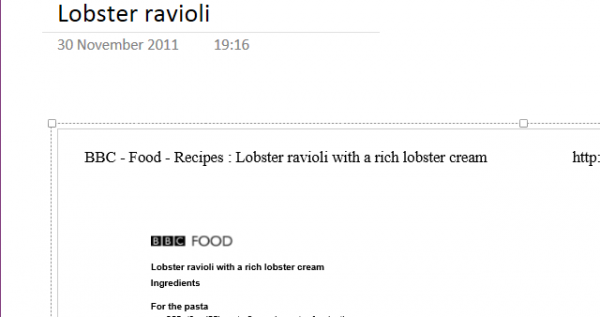
Eğer azıcık da olsa yemek yemeyi (veya yapmayı) seviyorsanız OneNote’da tariflerinizi düzenlemenin ne kadar kolay olduğuyla ilgilenebilirsiniz.
Bunu birçok farklı şekilde gerçekleştirebilirsiniz. Notebook’unuzda yeni bir bölüm açıp “Tarifler” şeklinde adlandırarak başlayabilirsiniz. Cihazınızın kamerasını kullanarak yemeklerin kitap ya da dergilerdeki fotoğrafını çekebilir veya tarayıcınızdaki Yazdır özelliği ile (OneNote’u yazıcı olarak seçmeniz gerekiyor) tariflerinizi yeni bir bölüme ekleyebilir, onları her birini ayrı sayfalar olacak şekilde düzenleyebilirsiniz, ya da yemek tarzlarına göre sınıflandırabilirsiniz.
El yazısına uyumlu bir cihaz ile, parmağınızı ya da kalem kullanarak tarifleri yaptığınız şekliyle kaydedebilirsiniz – belki ölçülerden biri tam olarak okunmayabilir, ya da fırınınızın sıcaklık ayarında bir düzeltmeye gidebilirsiniz!
Haber okumak için OneNote

OneNote’u kullanmanın inanılmaz yollarından biri de Newsreader uygulamalarına uyum sağlaması. Kulağa çok mümkün gelmeyebilir, IFTTT sayesinde bu gayet mümkün, ki yakın zamanda bir OneNote kanalı açıldı. Birçok farklı birleştirme mümkün, tarifler kullanıma açık; ve biz bu konuda en iyilerden biri olduğunu düşünüyoruz.
Tarifler, Feedly kullanıyor, gazete okuyucunuzda beğendiğiniz yazıları seçmenize izin veriyor ve OneNote’da favorilerinize ekleyebiliyorsunuz. Bu özellikle kullanışlı çünkü sağlama yapmanız ve daha sonra bulabilirsiniz ve elbette OneNote içerikleri bulmanız daha da kolaylaşsın diye diğer cihazlarla senkronize olabiliyor.
Medya Oynatıcınız Olarak Kullanın
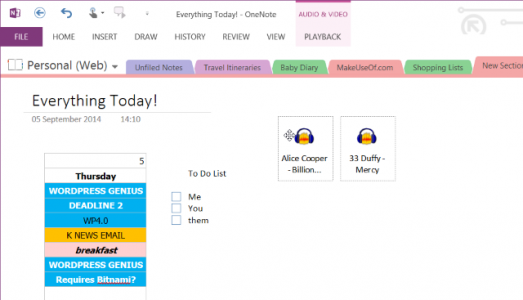
iTunes, Xbox Music veya diğer müzik oynatıcınızda parça listesi oluşturacak vakit bulamıyor musunuz? Neden favori şarkılarınızı bir OneNote sayfası ile çalmayasınız?
OneNote ile çalışıyorsanız daha da kullanışlı olan bu özellikle uzun bir liste oluşturabilirsiniz. Bütün yapmanız gereken, istediğiniz MP3’ü Windows Explorer kullanarak aramak, sonrasında da sürükle bırak yöntemiyle OneNote’unuza taşımak. Buradan, istediğiniz sıralamayla düzenleyebilir, üzerlerine tıklayarak dinleyebilirsiniz.
Unutmayın ki MP3’ler üzerinde çalıştığınız dosyaların bir parçası oluyor. Eğer OneDrive kullanıyorsanız ayrıca bulut ile senkronize oluyor ve sayfayla işiniz bittiğinde OneNote’dan parçaları silerek inanılmaz büyük boyutlu dosyalarla karşılaşmaktan kaçınmak isteyebilirsiniz.
Bir Demo Kaydı Oluşturun
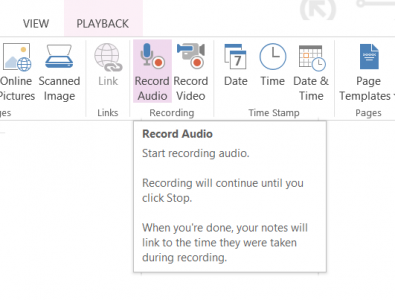
Bu, OneNote’da görüşmeler için kullanılan bir dönüştürme olarak adlandırılabilir. Eğer bir müzisyenseniz ya da şarkıcı, şarkı sözü yazarı; kayıtlarınızı tutmanın, bütün müziklerinizi, notlarınızı, notalarınızı, akor ve değişiklerinizi ve şarkı sözlerinizi aynı ekranda saklamanın kolay bir yolunu arıyorsanız, OneNote bunu yapmanın en iyi yollarından biri – aynı anda kayıt yapmanıza da izin veriyor.
Demo kaydı almak için ihtiyaç duyduğunuz her şeyi hazırladıktan sonra, kayda başlamak için Insert > Record Audio seçeneğine tıklayın. Açıkçası bu uygulama radyo istasyonları veya kayıt şirketleri için hazırlanmış değil. Daha çok ürettiklerinizi grup arkadaşlarınızla, beraber müzik yaptığınız kimselerle ya da daha sonra geliştirebilmeniz için kayıt almanızı sağlıyor.
Text To Speech (Yazıdan Konuşmaya) Özelliği ile Mülakat Yapın
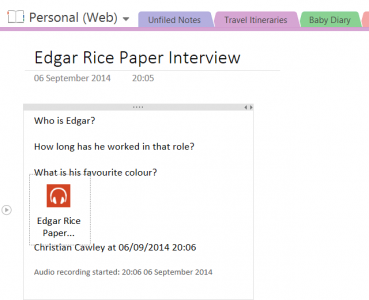
Yazarlar veya araştırmacılar için uygulamanın kayıt hizmetini kullanmak bir zorunluluk ve yazının sayfadaki görünüşü ile birleşince, soruları sizin sorduğunuz şekliyle kolaylıkla kaydeden bir cihaz olan bilgisayar ya da Windows tabletinizdeki OneNote’unuzu çok seveceksiniz.
OneNote’unuzda sorularınızı yazarak mülakatınızı hazırlayın. Mülakata başladığınızda, Insert > Record Audio (veya Record Video) seçeneklerini kullanarak konuşmanızın kaydını alabilirsiniz. Mülakatı kopyalamak artık, istediğiniz zaman oynat – durdur özelliklerini kullanmak kadar kolay. İsterseniz Windows Konuşma Tanılama aracını kullanarak mülakatı nasıl gerçekleştiyse öyle kaydedebilirsiniz!
OCR: Resimleri Yazıya Dönüştürün
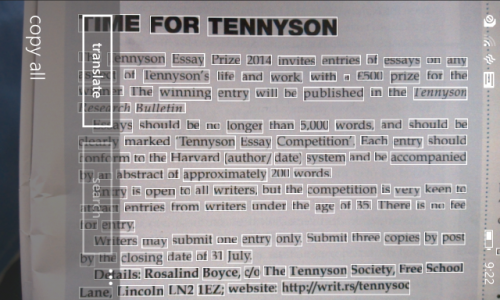
OneNote’un harika özelliklerinden bir diğeri ise OCR, Optik Karakter Tanılama. Bu, resimlerin (hatta belki Windows Phone ile çektiğiniz fotoğrafların) taranıp içlerindeki yazının algılanıp OneNote’da düzenleyebileceğiniz bir yazıya dönüştürmesi demek.
Yukarıdaki öneriden yola çıkarak, tarihi bir yazıyı hızlıca kopyalamak isteyebilirsiniz, böylece benzer araştırmalar yapan diğer insanlarla paylaşabilirsiniz. Alternatif olarak, OCR’ı hızlı bir not alma aracı olarak da kullanabilirsiniz – bu özellikle spesifik konular üzerine yayın yapan yazarlar için çok kullanışlı bir fonksiyon.
Fişlerinizi ve Faturalarınızı Tarayın ve Düzenleyin
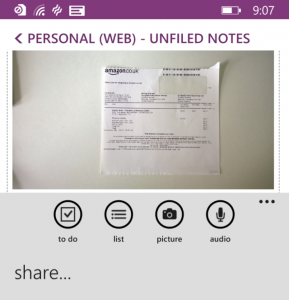
OCR ayrıca fiş, fatura vb. tarama ve düzenleme konusunda önemli kolaylık sağlıyor. OneNote’a eklenen her şey aranabilir, bu da demek oluyor ki tarih, isim, marka veya harcanan miktar girerek her türlü fişe veya faturaya ulaşmanız mümkün.
Fiş toplamak için iyi bir nedeniniz varsa (yeni şirket kurmuş girişimcilere selam), böyle bir özellik gider harcamalarınız için zamandan çokça tasarruf etmenizi sağlayacaktır. Bunu denemeyi mi düşünüyorsunuz? Fişler ve faturalar için özel bir bölüm açıp bunları da aylık ödemeler şeklinde gruplandırmanız iyi bir fikir olacaktır. Böylece onlara kolaylıkla ulaşabilir ve aynı zamanda dijital birer kopyalarını saklayabilirsiniz.
IFTTT ile Instagram Fotoğraf Albümü Oluşturun

IFTTT OneNote sayfasında (yukarıda görünen) hızlı bir arama ile bir sürü faydalı otomasyon bulunabilir, ancak bunlardan en etkililerinden biri OneNote hesabınıza yüklenen fotoğraflardan bir albüm oluşturanı. Instagram’da her yeni fotoğraf paylaşımınızda, OneNote notebook’unuz ile senkronize oluyor ve size resimlerinizin daha ulaşılabilir, daha taranabilir bir formda kayıt etme imkanı sunuyor.
Şu ihtimaller yüksek: not defterinizi Word veya PDF formatına dönüştürebilirsiniz (File > Export kullanarak) ve daha sonra Lukapu veya AfilliKitap gibi POD çözümü sunan basılı bir kitap elde edebilirsiniz.
Bunu yapmanız için, IFTTT Photo Journal yöntemi aşağıda:
OneNote için Başka Benzersiz Kullanım Alanınız Var Mı?
Size Microsoft OneNote için çok alışılmadık kullanım yöntemleri açıkladık; newsreader’dan tarifleri düzenlemeye, mülakat ve hatta fatura fiş işlerine kadar. IFTTT’nin entegrasyonunun kattığı boyut ise ayrı bir gelişme.
Ama unuttuğumuz birşey var mı? Günlük kullanımınızda OneNote’u özellikle kullanışlı kılan bir kullanımınız var mı? Lütfen yorum olarak bize bildirin, yazımıza ekleyelim.


video boyutu çok büyük görüntü kaymış
Not alma uygulamaları piyasasında rakipsiz bir araç. Verimlilik sağlıyor.